ここでは、WordPressの管理画面の各メニューから何ができるのか、まとめています。
ダッシュボード
管理画面にログインすると、管理画面TOP(ダッシュボード)が表示されます。
左側メニューから各メニューにアクセスできます。
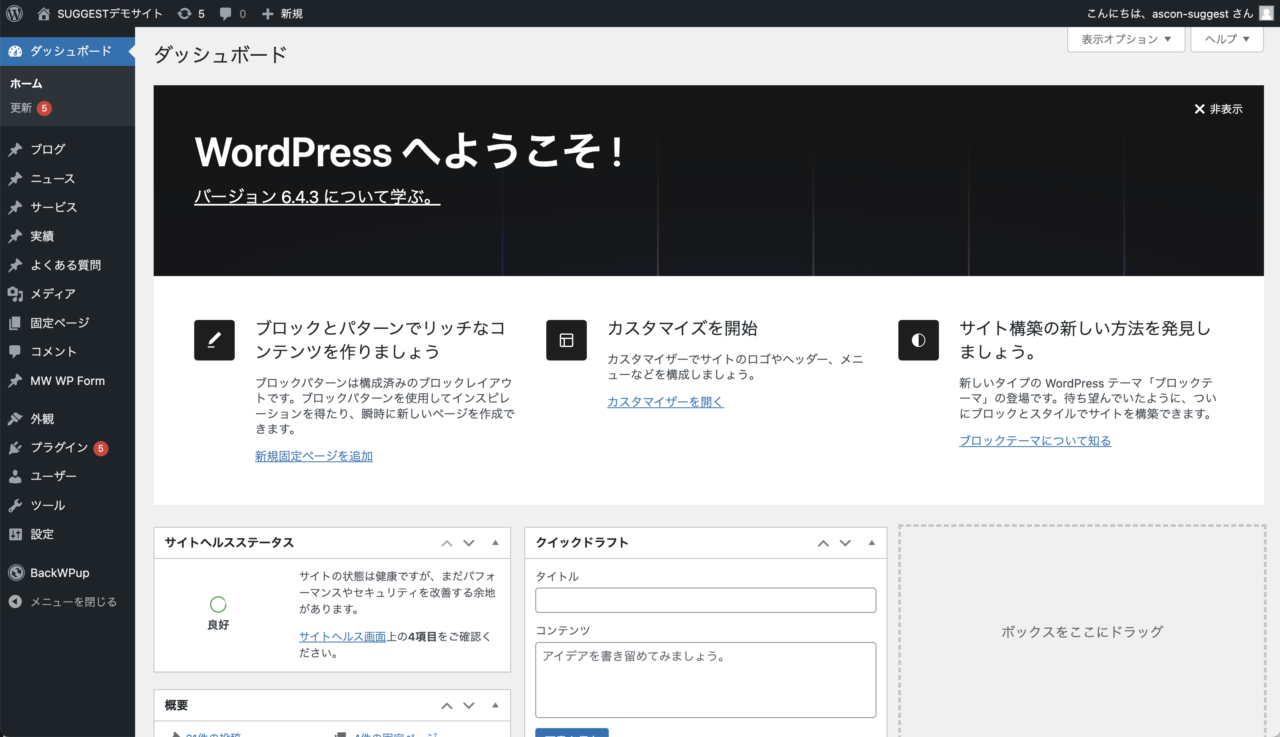
「更新」というメニューから、更新が必要なものがないか確認ができます
サイトの表示を確認する
左上の「サイト名」をクリックすると、サイトの表示を確認できます。

サイト上部に黒いバーの表示がある場合は、「黒いバーの中のサイト名」をクリックすると管理画面のダッシュボードに戻ることができます。
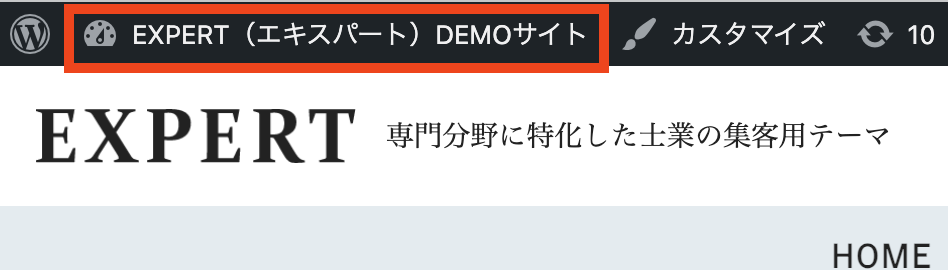
ちなみに、「カスタマイズ」をクリックすると、TOPページのコンテンツやサイトのデザインなどを編集するメニューが表示されます。
ブログ
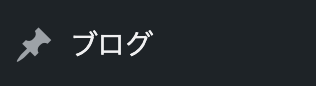
ブログのコンテンツを作成するときに使うメニューです。
投稿コンテンツの更新方法やブロックエディタの使い方は下記ページを参考にしてください。
ニュース
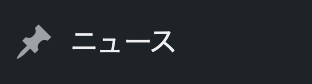
お知らせのコンテンツを作成するときに使うメニューです。
投稿コンテンツの更新方法やブロックエディタの使い方は下記ページを参考にしてください。
サービス
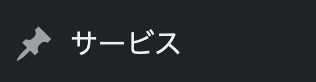
サービスのコンテンツを作成するときに使うメニューです。
投稿コンテンツの更新方法やブロックエディタの使い方は下記ページを参考にしてください。
実績
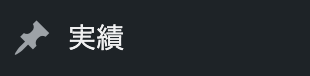
実績のコンテンツを作成するときに使うメニューです。
投稿コンテンツの更新方法やブロックエディタの使い方は下記ページを参考にしてください。
お客様の声

スタッフ紹介
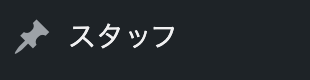
よくある質問

よくある質問のコンテンツを作成するときに使うメニューです。
投稿コンテンツの更新方法やブロックエディタの使い方は下記ページを参考にしてください。
メディア
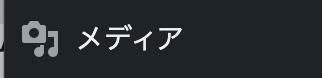
サイトにアップロードしているメディア(画像など)を一覧で見ることができます。
このページからファイルをアップロードすることも可能です。
固定ページ
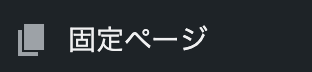
会社概要・代表紹介・選ばれる理由のページなど、ブログ・ニュース・サービス・実績・お客様の声・よくある質問以外のページは全て固定ページのメニューから作成します。
固定ページでのページの作り方はこちらで解説しています
コメント
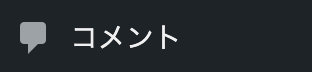
ブログなどの投稿にコメントがある場合に、確認できるメニューです。
アセットコンバージョンのテーマでは、コメント使用を前提としていないため基本的には使用しないメニューです。
お問い合わせ

Contact Form7というプラグインを有効化するとメニューが表示されます。
問い合わせフォームの作成方法やプラグインのダウンロードについては下記ページを参考にしてください。
外観
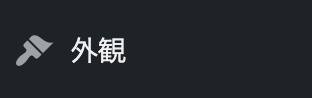
テーマのインストールや、デザインやテキストの設定・メニューの設定をする時に使用するメニューです。
- テーマ
-
テーマのインストールやインストール済みのテーマを一覧で管理できます。
あわせて読みたい - カスタマイズ
-
テーマを使用してデザインやテキストの設定ができます。当テーマの設定方法として解説しているやり方は、ほとんどこのメニューからアクセスします。
- メニュー
-
サイトに表示するメニューの設定ができます。当テーマでメニュー設定する時は、カスタマイズから設定してください。
あわせて読みたい - テーマファイルエディタ
-
テーマのコード情報が表示されますが、サイトが表示されなくなる可能性があるため、基本的には編集しないでください。
プラグイン
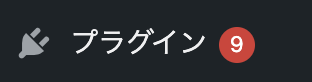
プラグインのインストールや、インストール済みのプラグインを管理・設定するためのメニューです。
推奨プラグイン・非推奨プラグインについて、プラグインのインストールについては下記ページを参考にしてください
ユーザー
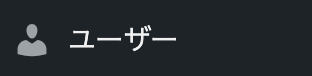
管理画面にアクセスできるユーザーの管理・追加ができます。
ユーザーの追加方法については、下記ページを参考にしてください。
ツール

データのエクスポートやインポートに使用するメニューです。
基本的には使用しません。
設定
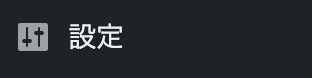
テーマに関係なく、ワードプレスの設定をする時に必要なメニューです。
- 一般
-
サイトのタイトルやURL・管理者のメールアドレスなどの設定ができます。 基本的には使用しませんが、管理者メールアドレスの変更が必要な場合に使用することがあります。
- 投稿設定
-
投稿に関する設定ができます。基本的には使用しません。
- 表示設定
-
ホームページ設定と同様の設定、投稿一覧ページでの1ページの最大投稿表示数、サイトを検索エンジンに認識させるかどうかの接敵ができます。基本的には使用しませんが、投稿一覧ページでの最大投稿数を変更する必要がある場合は使用します。
あわせて読みたいあわせて読みたい - ディスカッション
-
コメントに関する設定ができます。
あわせて読みたい - メディア
-
アップロードしたメディアを自動で調整するサイズを設定します。
あわせて読みたい - パーマリンク
-
URLの構造について設定をします。
あわせて読みたい - プライバシーポリシー
-
プライバシーポリシーページをどの固定ページに割り当てるか設定します。基本的には使用しません。
- 目次
-
Easy Table of Contentsというプラグインを有効化すると表示されます。プラグインの設定を変更する場合に使用します。
あわせて読みたい - WPS Hide Login
-
WPS Hide Loginというプラグインを有効化すると表示されます。ログインURLを任意のURLに変更する際に使用します。
あわせて読みたい - Taxonomy Terms Order
-
Category Order and Taxonomy Terms Orderというプラグインを有効化すると表示されますが、このメニューから設定できることはありません。
あわせて読みたい
BackWPup
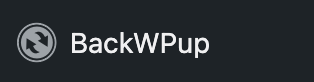
BackWPupというプラグインを有効化するとメニューが表示されます。
バックアップ成方法やプラグインのダウンロードについては下記ページを参考にしてください。

